Если у вас есть ноутбук Lenovo и вам нужно загрузить операционную систему с флешки, то вам понадобится включить соответствующую опцию в BIOS. Загрузка с флешки может понадобиться в случае, если ваша основная система не работает или вам нужно выполнить установку новой операционной системы. В этой пошаговой инструкции мы расскажем, как включить загрузку с флешки на ноутбуке Lenovo.
Шаг 1: Включите ноутбук Lenovo и нажмите клавишу F1 или F2
Чтобы попасть в BIOS ноутбука Lenovo и изменить настройки загрузки, вам нужно включить ноутбук и нажать определенную клавишу. Обычно это клавиша F1 или F2, но в некоторых моделях ноутбуков может быть другая клавиша. Смотрите внимательно на экран ноутбука при включении и ищите подсказку о том, как попасть в BIOS.
Шаг 2: Перейдите в раздел "Boot" или "Загрузка"
После входа в BIOS найдите раздел "Boot" или "Загрузка". В этом разделе вы сможете изменить порядок загрузки устройств и включить загрузку с флешки. Для перемещения по меню BIOS используйте клавиши со стрелками на клавиатуре, а для выбора пунктов меню используйте клавишу Enter.
Шаг 3: Установите флешку в первое место в списке загрузки
В разделе "Boot" найдите пункт "Boot Priority" или "Приоритет загрузки". В этом пункте вы увидите список устройств, с которых можно загрузиться. Выберите флешку из списка и переместите ее вверх, чтобы она стала первым устройством загрузки. Для перемещения устройств используйте соответствующие клавиши - например, клавиши "+" и "-" или клавиши Page Up и Page Down.
Шаг 4: Сохраните изменения и перезагрузите ноутбук
Когда вы установите флешку в первое место в списке загрузки, сохраните изменения и выйдите из BIOS. Обычно для сохранения изменений надо нажать клавишу F10 или выбрать соответствующий пункт меню. После этого ноутбук перезагрузится, и если все сделано правильно, он загрузится с флешки.
Теперь у вас есть все необходимые инструкции для включения загрузки с флешки на ноутбуке Lenovo. Не забудьте вернуть настройки BIOS обратно после завершения процедуры, чтобы ноутбук загружался с обычного жесткого диска или другого устройства, как раньше.
Как включить загрузку
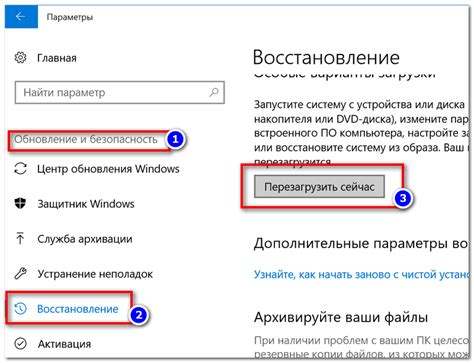
Чтобы включить загрузку с флешки на ноутбуке Lenovo, следуйте этим простым шагам:
1. Включите ноутбук и дождитесь появления логотипа Lenovo на экране.
2. Нажмите клавишу F12 (или другую клавишу, указанную на экране) для входа в меню загрузки системы.
3. В меню выберите раздел "Boot Device Menu" или "Выбрать устройство загрузки".
4. Используйте клавиши со стрелками для перемещения по списку устройств, чтобы выбрать флешку.
5. Нажмите Enter, чтобы подтвердить выбор флешки в качестве устройства загрузки.
6. Перезагрузите ноутбук, следуя инструкциям на экране, чтобы начать загрузку с флешки.
Теперь ноутбук Lenovo будет загружаться с флешки, если она подключена к компьютеру.
Установите флешку в ноутбук Lenovo

Перед тем как начать загрузку с флешки на ноутбуке Lenovo, убедитесь, что у вас есть подходящая флешка с необходимыми файлами и программами.
1. Переверните ноутбук Lenovo и найдите отсек для флешки. Обычно он расположен на одной из сторон ноутбука и имеет маленькую иконку флешки рядом с отверстием.
2. Вставьте флешку в соответствующее отверстие, обеспечивая надежное соединение без излишнего усилия. Убедитесь, что флешка полностью вошла в отсек.
3. Проверьте, что флешка правильно установлена, и закройте отсек, чтобы флешка оставалась на месте.
Теперь вам осталось только настроить ноутбук Lenovo для загрузки с флешки, что будет рассказано в следующей части инструкции.
Зайдите в настройки BIOS
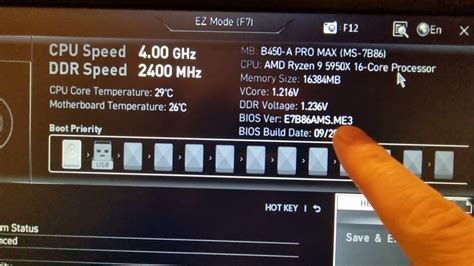
- Перезагрузите ноутбук.
- Когда ноутбук начинает загружаться, удерживайте клавишу F2 (или другую указанную клавишу) на клавиатуре.
- Это должно вызвать появление меню BIOS.
- Используйте клавиши на клавиатуре для навигации по меню BIOS.
- Найдите раздел "Boot" или "Загрузка".
- В этом разделе найдите опцию "Boot Priority" или "Приоритет загрузки".
- Используйте клавиши на клавиатуре, чтобы переместить опцию загрузки с флешки наверх списка.
- Сохраните изменения и выйдите из BIOS.
Теперь ваш ноутбук Lenovo будет загружаться с флешки при следующей перезагрузке. Убедитесь, что флешка с установочным образом ОС или необходимыми файлами подключена к ноутбуку перед перезагрузкой.
Выберите флешку в качестве первого загрузочного устройства
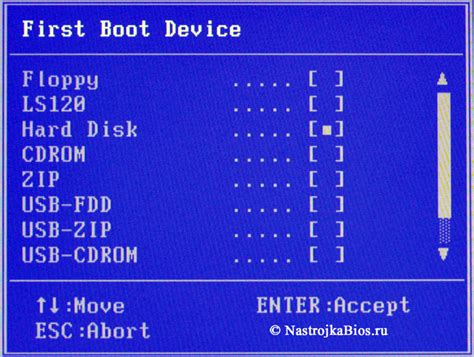
Чтобы включить загрузку с флешки на ноутбуке Lenovo, вам потребуется зайти в BIOS. Для этого следуйте инструкциям ниже:
- Перезагрузите ноутбук и нажмите клавишу [F2], чтобы войти в BIOS.
- В окне BIOS найдите вкладку "Boot" или "Загрузка".
- В разделе "Boot Order" или "Порядок загрузки" найдите опцию "First Boot Device" или "Первое загрузочное устройство".
- Выберите флешку из списка доступных устройств. Обычно она будет называться "USB Flash Drive" или "Removable Device".
- Сохраните изменения, нажав на кнопку "Save" или "Сохранить".
- Выходите из BIOS, выбрав опцию "Exit" или "Выход" и подтвердив свой выбор.
Теперь ваш ноутбук Lenovo будет загружаться с флешки каждый раз, когда она подключена к устройству.